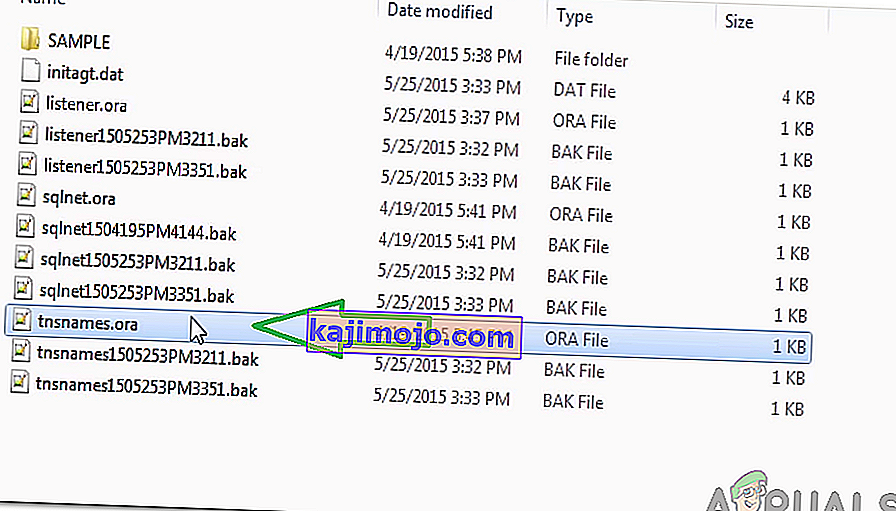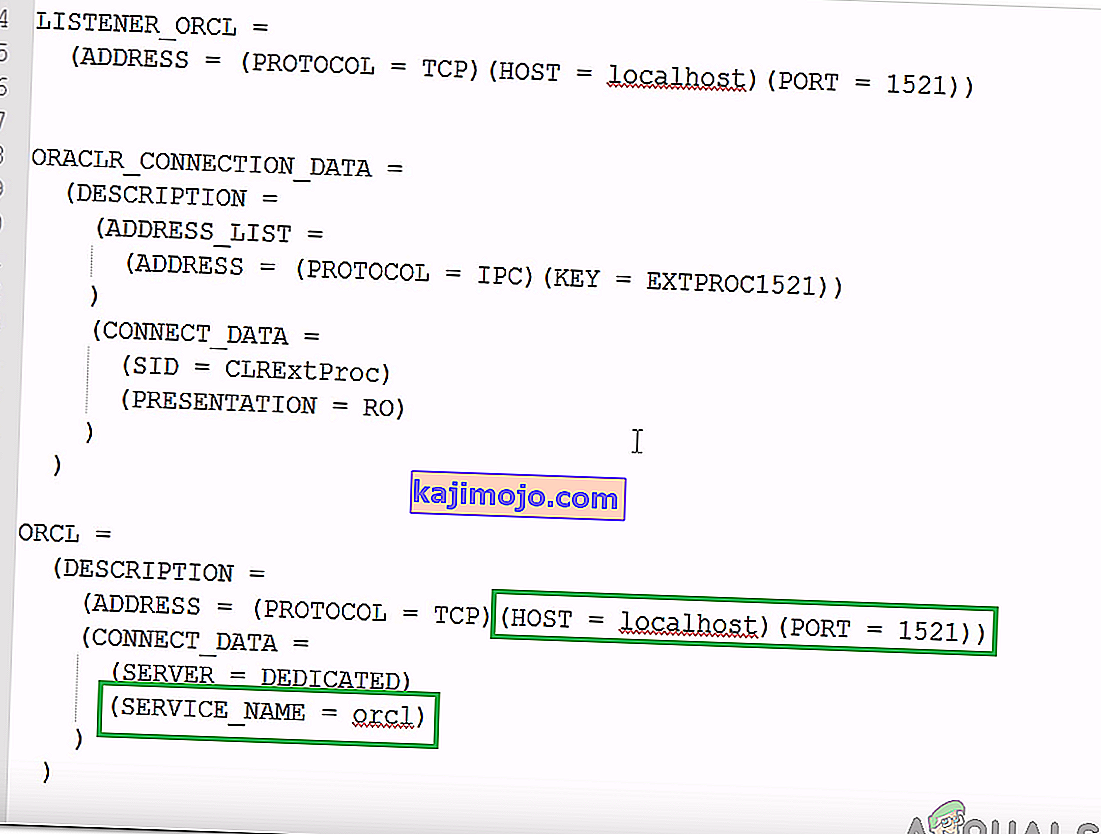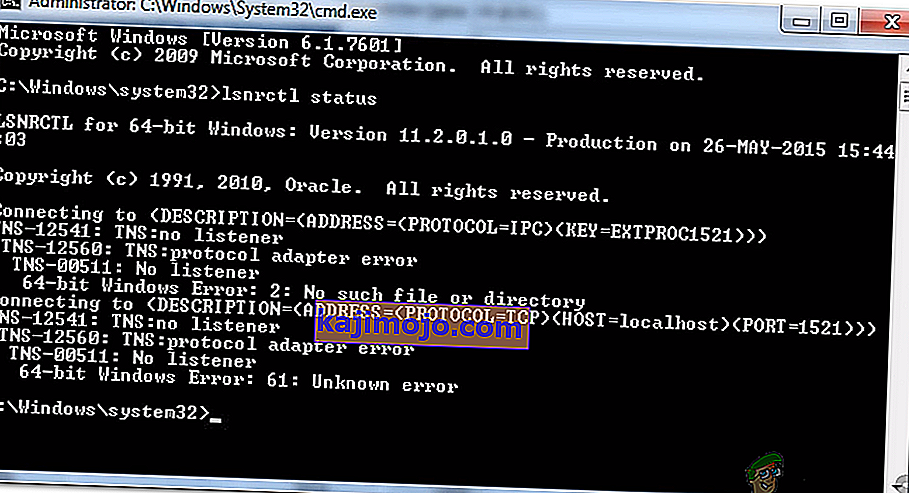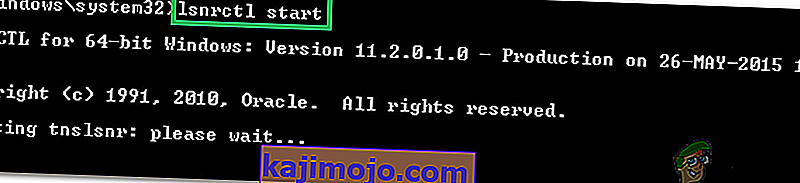Oracle SQL เป็นสภาพแวดล้อมการพัฒนาแบบรวมที่สร้างขึ้นสำหรับการทำงานบนฐานข้อมูล Oracle ด้วย SQL ผลิตภัณฑ์นี้ได้รับการพัฒนาและจัดหาโดย Oracle Corporation โดยไม่เสียค่าใช้จ่ายและใช้ Java Development Kit เมื่อเร็ว ๆ นี้มีรายงานมากมายเกี่ยวกับข้อผิดพลาด “ IO Error: The Network Adapter ไม่สามารถสร้างการเชื่อมต่อ ” ขณะทดสอบการเชื่อมต่อฐานข้อมูล

อะไรเป็นสาเหตุของข้อผิดพลาด“ อะแดปเตอร์เครือข่ายไม่สามารถสร้างการเชื่อมต่อ”
หลังจากได้รับรายงานจำนวนมากจากผู้ใช้หลายคนเราจึงตัดสินใจที่จะตรวจสอบปัญหาและคิดหาวิธีแก้ไขปัญหาอย่างสมบูรณ์ นอกจากนี้เรายังตรวจสอบสาเหตุที่ทำให้เกิดข้อผิดพลาดนี้และระบุไว้ดังนี้
- รายละเอียดไม่ถูกต้อง:ตรวจสอบให้แน่ใจว่าได้ป้อนรายละเอียดการเชื่อมต่ออย่างถูกต้อง ต้องป้อนชื่อโฮสต์พอร์ตชื่อผู้ใช้และรหัสผ่านอย่างถูกต้องเพื่อสร้างการเชื่อมต่อ หากป้อนค่าใด ๆ เหล่านี้ไม่ถูกต้องอาจเกิดข้อผิดพลาดขึ้น
- บริการที่ปิดใช้งาน:เป็นสิ่งสำคัญมากที่จะต้องเริ่มบริการผู้ฟังในพื้นหลังเพื่อให้แอปพลิเคชันทำงานได้อย่างถูกต้องหากยังไม่เริ่มหรือปิดใช้งานข้อผิดพลาดนี้อาจเกิดขึ้น
เมื่อคุณมีความเข้าใจพื้นฐานเกี่ยวกับลักษณะของปัญหาแล้วเราจะดำเนินการแก้ไขต่อไป อย่าลืมนำสิ่งเหล่านี้ไปใช้ในลักษณะเฉพาะที่นำเสนอเพื่อหลีกเลี่ยงความขัดแย้ง
โซลูชันที่ 1: การตรวจสอบรายละเอียด
สิ่งสำคัญคือต้องป้อนรายละเอียดที่ถูกต้องสำหรับการเชื่อมต่อ บางครั้งรายละเอียดที่ป้อนไม่ตรงกับการกำหนดค่าเซิร์ฟเวอร์และเกิดข้อผิดพลาด ดังนั้นในขั้นตอนนี้เราจะตรวจสอบและป้อนรายละเอียดอีกครั้ง สำหรับการที่:
- ดาวน์โหลดและติดตั้ง Notepad ++ จากที่นี่
- ไปที่ที่อยู่ต่อไปนี้
หน้าแรก DB: C: /app/Username/product/11.2.0 (เวอร์ชันอาจแตกต่างกัน) / dbhome_1 / Network / Admin

- คลิกขวาที่“ tnsnames ora ” แล้วเลือกตัวเลือก“ Open With Notepad ++ ”
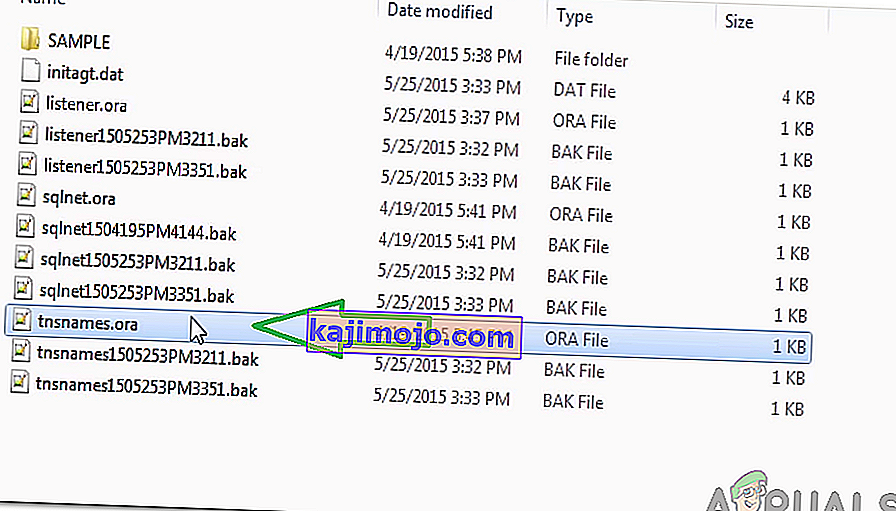
- ภายใต้หัวข้อ“ ORCL = ” ให้สังเกตรายละเอียด“ พอร์ต ” และ“ โฮสต์ ”
- นอกจากนี้โปรดสังเกต“ ชื่อบริการ ”
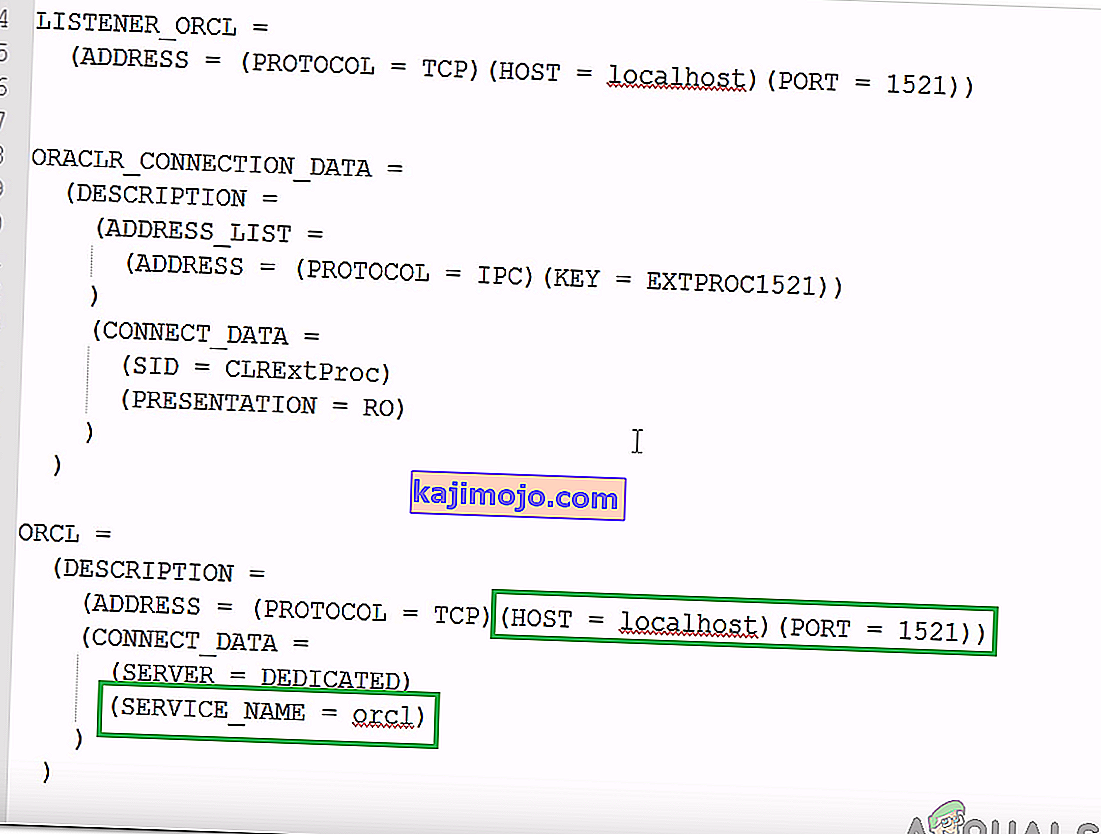
- ป้อนรายละเอียดเหล่านี้ในขณะที่สร้างการเชื่อมต่อเครือข่ายและคลิกที่“ ทดสอบ ”
- ตรวจสอบเพื่อดูว่าปัญหาได้รับการแก้ไขหรือไม่
แนวทางที่ 2: การเริ่มบริการ Listener
เป็นไปได้ว่าบริการผู้ฟังยังไม่เริ่มทำงาน แอปพลิเคชันต้องการบริการนี้เพื่อสร้างการเชื่อมต่อ ดังนั้นในขั้นตอนนี้เราจะเริ่มบริการโดยป้อนคำสั่งในพรอมต์คำสั่ง สำหรับการที่:
- กด“ Windows ” +“ R ” เพื่อเปิดพร้อมท์เรียกใช้
- พิมพ์“ Cmd ” แล้วกด“ Shift ” +“ Ctrl ” +“ Enter ” เพื่อให้สิทธิ์ผู้ดูแลระบบ

- พิมพ์คำสั่งต่อไปนี้เพื่อตรวจสอบว่าบริการเริ่มทำงานหรือไม่
สถานะ lsnrctl
- หากผลลัพธ์คล้ายกับภาพด้านล่างแสดงว่าบริการยังไม่เริ่มทำงาน
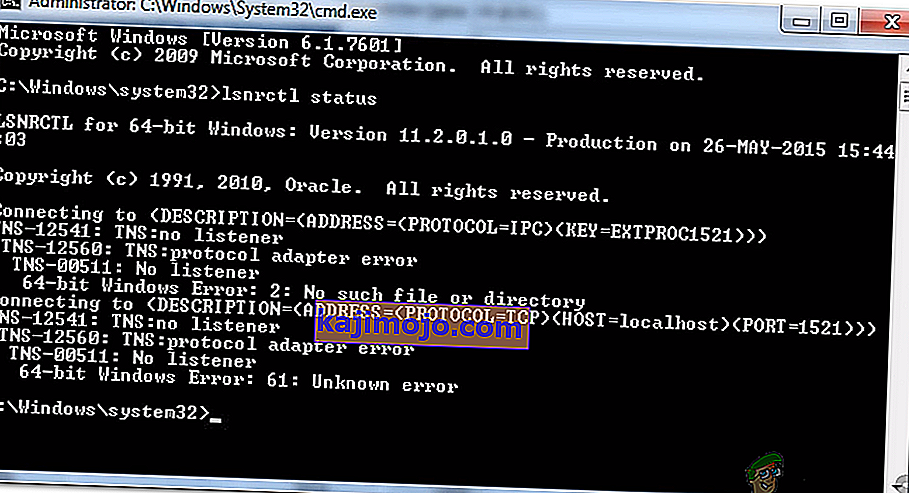
- ป้อนคำสั่งต่อไปนี้เพื่อเริ่มบริการด้วยตนเอง
lsnrctl เริ่มต้น
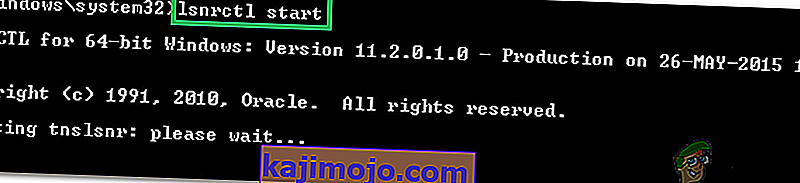
- ตอนนี้บริการ Listener เริ่มต้นแล้วให้เปิดแอปพลิเคชั่นและตรวจสอบดูว่าสามารถสร้างการเชื่อมต่อใหม่ได้หรือไม่